
Baš kao što su Windows Vista i Windows 7, Windows 8File Explorer uključuje značajku pretraživanja u stvarnom vremenu kako biste odmah pronašli potrebne datoteke i mape s bilo kojeg mjesta. Prikazuje rezultate pretraživanja datoteka, mapa, aplikacija i drugih stavki čim započnete tipkati ključne riječi za pretraživanje. Iako korisnicima omogućuje značajku brzog pretraživanja, on također prikazuje prijedloge pretraživanja dok unosite ključne riječi za pretraživanje u traku pretraživača Istraživanje. Prijedlozi za pretraživanje pripadaju popisu MRU-a koji se pohranjuje i upravlja u Registru sustava Windows, a ako želite ukloniti nedavne prijedloge za pretraživanje, tada morate pronaći i ukloniti ključeve registra u kojima se održavaju svi prijedlozi za pretraživanje. Windows 8 Local Policy Editor nudi jednostavnu postavku pravila za unose pretraživanja Windows Explorer. Umjesto da ručno uklonite unose pretraživanja iz registra sustava Windows, možete koristiti Lokalni uređivač pravila grupe da biste trajno isključili prikaz nedavnih unosa pretraživanja u programu Windows Explorer. U ovom postu ćemo vas voditi kroz postupak onemogućavanja prijedloga za pretraživanje u programu Windows 8 Explorer.
Prije početka provjerite jeste li se prijavili kao administrator ili su vam potrebne administratorske povlastice za izmjene lokalnih pravila sustava Windows 8. Prvo idite na početni zaslon, utipkajte gpedit.msc odaberite Apps s desne bočne trake, a zatim odaberite gpedit iz glavnog prozora.
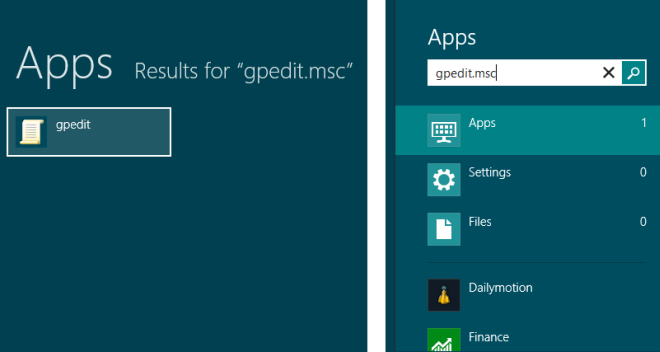
Ovo će otvoriti uređivač lokalne politike. Sada, idite na Konfiguracija korisnika> Administrativni predlošci> Komponente sustava Windows> Windows Explorer, a iz glavnog prozora dvokliknite Isključite prikaz nedavnih unosa pretraživanja u okviru za pretraživanje Windows Explorer postavljanje politike.
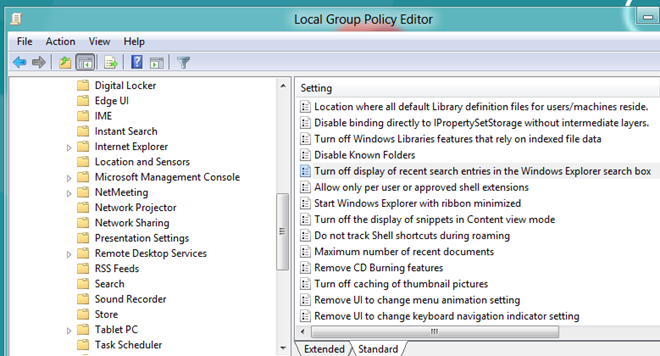
Prema zadanim postavkama, postavka pravila postavljena je na Nije konfigurirano, što znači da štedi sve ključne riječi za pretraživanje koje koristite za pronalaženje datoteka i mapa u programu Windows Explorer. Prelazak na Omogućeno opcija će odmah onemogućiti prijedlog za pretraživanjeu programu Windows Explorer. Moramo napomenuti da se radi o promjeni na razini sustava i svi vlasnici korisničkih računa, uključujući administratore, korisnike i goste, neće moći pregledavati povijest pretraživanja dok koriste traku pretraživanja u programu Windows Explorer.
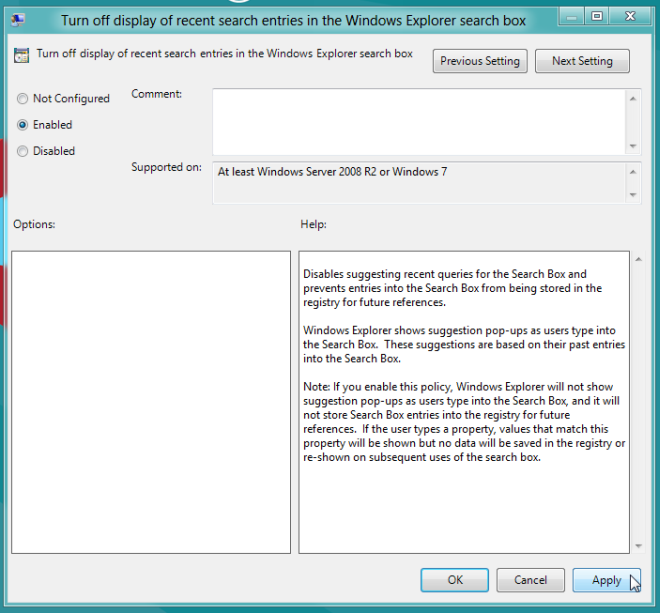
Nakon što se promijeni postavka pravila, zatvorite prozor. Sada otvorite Windows Run konzolu pomoću Win + R kombinacije tipki. Unesi gpupdate / force ažurirati promjene u lokalnim grupnim pravilima.
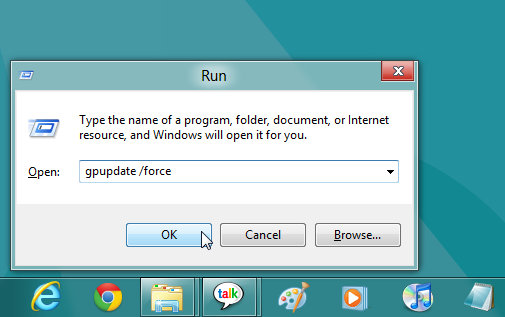
Valja napomenuti da ne onemogućuje iliuklonite sve popise MRU-a iz registra sustava Windows i možete pregledati prijedloge pretraživanja u drugim Windows 8 aplikacijama. Gornja metoda može onemogućiti samo prijedloge za pretraživanje u programu Windows Explorer.
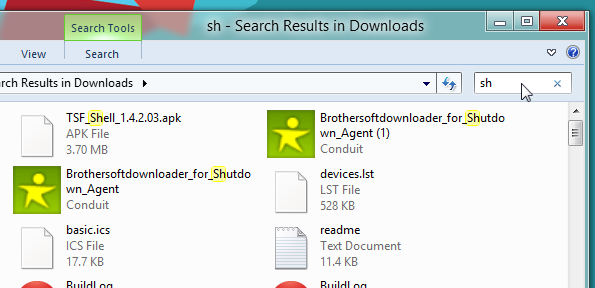
Želite li očistiti povijest nedavno otvorenih dokumenata u sustavu Windows 8? Pogledajte naš vodič ovdje.













komentari